PulseAudio umožňuje uživatelům provádět složité manipulace se zvukovými daty, od míchání zvukových vzorků po přizpůsobení zvukových kanálů. Patří sem také multiplexování - technika, pomocí které mohou uživatelé směrovat různé zvukové výstupy do různých reproduktorů.
Tento článek poskytuje návod, jak nastavit a začít používat PulseAudio v ArchLinuxu.
Krok 1: Aktualizujte databázi balíčku
Nejprve aktualizujte databázi balíčků a aktualizujte tak seznam. Spusťte následující příkaz:
$ sudo pacman - Syu
Krok 2: Nainstalujte PulseAudio
Dále zadejte následující příkaz k instalaci PulseAudio:
$ sudo pacman -S PulseAudio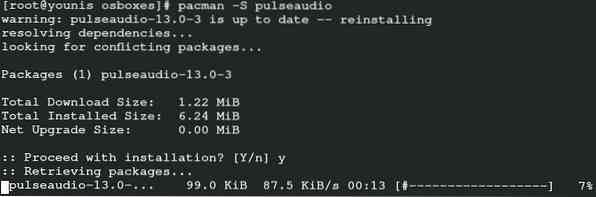
Tento příkaz nainstaluje PulseAudio do vašeho systému.
Krok 3: Aktivujte grafické uživatelské rozhraní
V oficiálním úložišti ArchLinux je k dispozici mnoho podpůrných nástrojů, které vám umožňují vybrat si mezi použitím GUI nebo CLI jako výchozího rozhraní pro PulseAudio. Pro účely této ukázky použijeme ke spuštění aplikace PulseAudio tři různé nástroje grafického uživatelského rozhraní.
Ovládání hlasitosti PulseAudio
PulseAudio je nejvhodnější pro ty, kteří mají rádi aplikace Genome ToolKit. Spuštěním následujícího příkazu nainstalujte PulseAudio Volume Control:
$ sudo pacman -S pavucontrol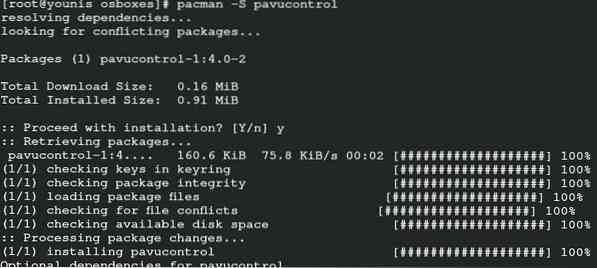
PulseAudio Manager
PulseAudio Manager je skvělá volba pro ty, kteří s PulseAudio teprve začínají. Správce má docela základní rozhraní a je docela snadné si na něj zvyknout. Instalační program spustíte zadáním následujícího příkazu:
$ yay -S paman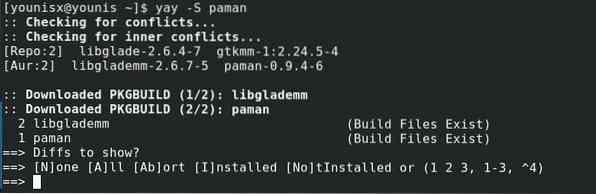
kMix
Pokud již používáte plazmu KDE, měli byste také získat kMix. Spusťte následující příkaz k instalaci kMix:
$ sudo pacman -S kmix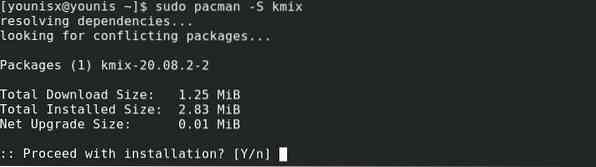
Nyní by měl být do vašeho systému nainstalován kMix.
Krok 4: Začínáme s PulseAudio
Nyní vám ukážeme shrnutí všech front-endových funkcí grafického uživatelského rozhraní, které jsme doporučili:
Ovládání hlasitosti PulseAudio
Přejděte na vyhledávací dotaz a zadejte „Ovládání hlasitosti PulseAudio“ a poté klikněte na ikonu funkce Ovládání hlasitosti.
Rozhraní obsahuje mnoho karet. The Přehrávání karta obsahuje možnosti pro změnu nastavení hlasitosti.
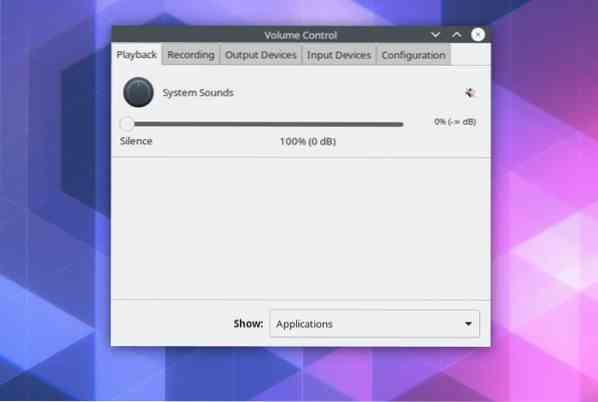
The Záznam Na kartě jsou uvedeny všechny aplikace, které ukládají zvukové výstupy ze specifických nebo ze všech zdrojů.
Klikněte na ikonu Výstupní zařízení na kartě zobrazíte možnosti přizpůsobení posunů latence. Tato karta také uvádí seznam všech zařízení určených k přenosu zvukového výstupu na výstupní zařízení.
Chcete-li zobrazit uvedená zařízení používaná k detekci zvukových vstupů, klikněte na ikonu Vstupní zařízení záložka.
The Konfigurace Záložka umožňuje vybrat zvukový profil, který nejlépe vyhovuje specifikacím vašeho systému. Zvukový profil je obzvláště důležitý, protože umožňuje jasný přenos zvuku.
Každá karta obsahuje tři tlačítka v pravém horním rohu. Tato tlačítka jsou Ztlumit / ztlumit, uzamknout kanály společně a nastavit jako záložní, v postupu zleva doprava.
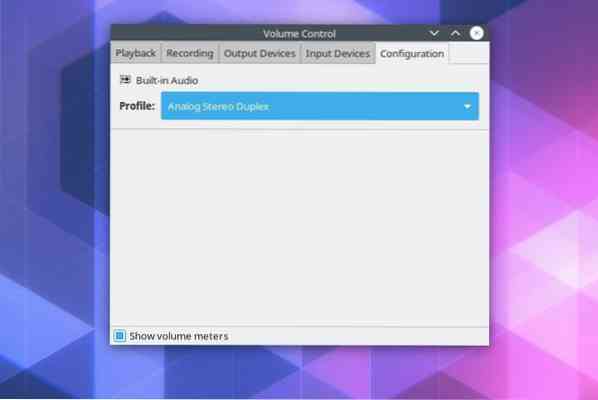
The Uzamkněte kanály dohromady Tlačítko umožňuje uživateli ručně změnit levý a pravý zvukový výstup, zatímco tlačítko Nastavit jako záložní Možnost nastaví jeden ze zdrojů zvuku jako záložní pro případ selhání přehrávání. Můžete také ztlumit / zrušit ztlumení jakéhokoli jednotlivého zdroje zvuku.
kMix
kMix také obsahuje velmi splavné rozhraní, které můžete použít k manipulaci se zvukovým výstupem. Můžete například přizpůsobit nastavení zvuku v dialogovém okně ovládání hlasitosti pomocí ikony reproduktoru v levém dolním rohu.
Závěr
Tento výukový program vám ukázal, jak nastavit PulseAudio na vašem systému ArchLinux. PulseAudio poskytuje svým uživatelům lepší kontrolu nad jejich zvukovým výstupem. Doporučili jsme vám také nainstalovat kMix, PulseAudio Manager a PulseAudio ovládání hlasitosti pro interakci s PulseAudio v grafickém uživatelském rozhraní.
To je pro dnešek vše. Doufáme, že vám tento návod pomohl a bylo snadné jej sledovat. Zůstaňte naladěni na linuxhint.com pro další články a návody.
 Phenquestions
Phenquestions


